Le plug-in pour Mastercam permet le transfert de géométries entre les deux produits. Cette fonctionnalité intéresse les utilisateurs SpaceClaim qui ont besoin d'une solution de FAO ainsi que les utilisateurs Mastercam qui ont besoin d'un puissant outil de modification et de préparation de géométries.
Ce plug-in est pris en charge dans les versions SC2012 SP0 et ultérieures de SpaceClaim avec une licence pour l'importation et l'exportation Parasolid.
Les versions X6 et X6 MU1 de Mastercam sont prises en charge.
Une fois le plug-in installé, Mastercam affiche une nouvelle barre d'outils comportant un bouton Export to SpaceClaim (Exporter vers SpaceClaim) et un bouton Import from SpaceClaim (Importer depuis SpaceClaim). 
Le bouton Exporter vers SpaceClaim permet d'envoyer des modèles comportant un ou plusieurs solides vers SpaceClaim. SpaceClaim Si n'est pas déjà en cours d'exécution, l'envoi déclenchera le lancement d'une nouvelle session SpaceClaim et le chargement du modèle. Si SpaceClaim est déjà lancé, le modèle s'ouvrira dans une nouvelle fenêtre de conception. Notez que seuls les solides définis dans Mastercam peuvent être importés à l'aide de ce plug-in.
Le bouton Importer depuis SpaceClaim offre la possibilité de recevoir dans Mastercam des modèles provenant de SpaceClaim. Il permet ainsi d'importer la conception actuellement active dans la session SpaceClaim en cours. Le modèle est importé dans la même fenêtre de conception Mastercam. SpaceClaim doit être lancé préalablement à l'utilisation de cette fonctionnalité. Les solides, les surfaces et les courbes peuvent être importées dans Mastercam et conservent leurs couleurs. Les assemblages sont aplanis lors du transfert.
Procédure d'installation
- Téléchargez le fichier ZIP Mastercam depuis http://www.spaceclaim.com/en/Support/downloads.aspx
- Décompressez le fichier ZIP téléchargé.

Le fichier ZIP peut être bloqué par Windows puisqu'ils proviennent d'Internet. Pour vérifier :
- Dans Explorer, accédez au répertoire renfermant le fichier zippé.
- Cliquez sur le fichier avec le bouton droit
- Sélectionnez Propriétés
- Cliquez sur le bouton Débloquer s'il est affiché
- Dans la structure de fichiers extraite, copiez les fichiers suivants dans le répertoire {installation Mastercam}\chooks (gardez les DLL d'origine dans leur sous-répertoire SpaceClaim) :
SpaceClaim\MastercamSpaceClaimPlugin.6.0.dll
SpaceClaimSpaceClaimAddinBridge.dll
SpaceClaimSpaceClaimPlugInBase.dll
MastercamSpaceClaimPlugin.6.0.ft

Le fichier ZIP peut être bloqué par Windows puisqu'ils proviennent d'Internet. Pour vérifier :
- Dans Explorer, accédez au répertoire renfermant les DLL.
- Cliquez sur le fichier de DLL avec le bouton droit
- Sélectionnez Propriétés
- Cliquez sur le bouton Débloquer s'il est affiché
-
Accédez à Mastercam > Go to Settings (Paramètres) > Customize (Personnaliser) > Toolbars:New Toolbar (Barres d'outils : Nouvelle barre d'outils). Category:NETHook
-
Faites glisser les icônes d'importation/exportation de SpaceClaim vers la nouvelle barre d'outils.
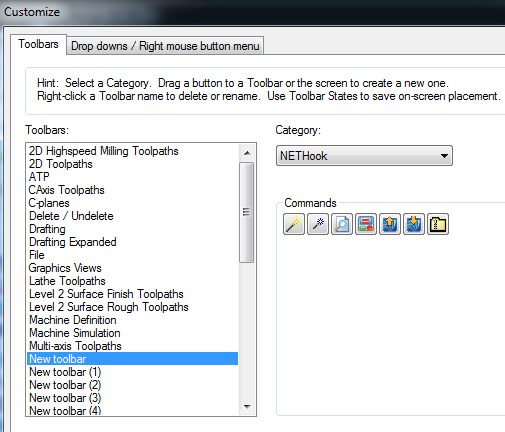
-
Fermez et redémarrez Mastercam. La nouvelle barre d'outils présentant les outils SpaceClaim doit s'afficher.
Configurer le plug-in
Par défaut, les modèles seront transférés depuis Mastercam vers SpaceClaim en utilisant le format STEP, tandis que le transfert de modèles de SpaceClaim à Mastercam utilisera le format SAB. Les formats d'importation et d'exportation peuvent être redéfinis dans le fichier SpaceClaimAddInBridge.dll.config.
Les formats possibles sont les suivants :
- AcisBinary
- AcisText
- ParasolidBinary
- Parasolidtext
- STEP
Ouvrez le fichier de configuration dans un éditeur de texte et modifiez les paramètres suivants :
- FromSpaceClaimFormat
- ToSpaceClaimFormat






